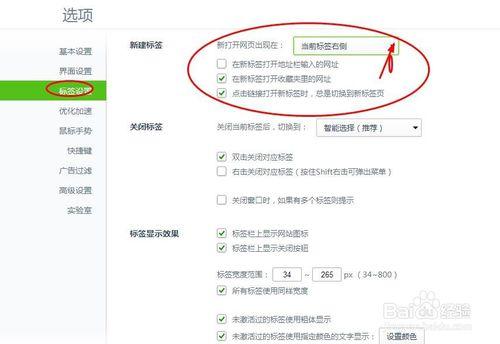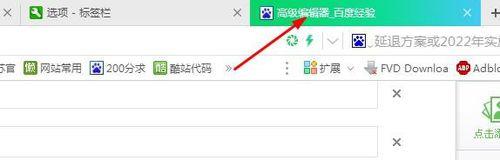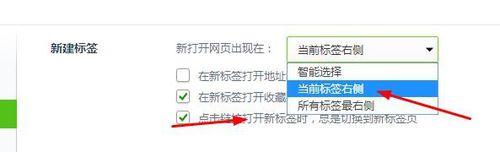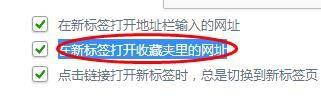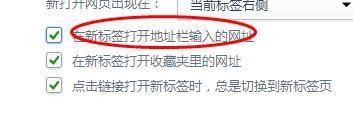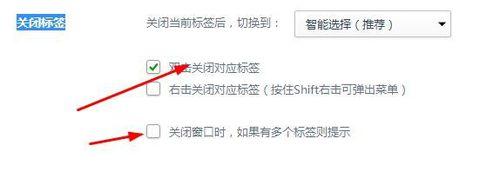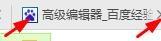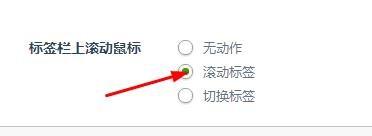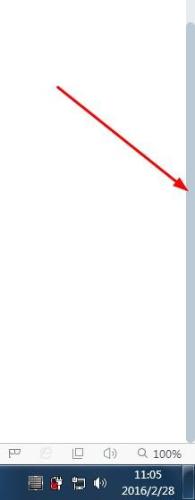這次我們進入教你如何使用360瀏覽器Se8版之標籤設定的學習
工具/原料
360瀏覽器
win7
方法/步驟
第一步:這裡我們可以看到標籤設定第一項,就在開啟新網頁的時候,新標籤是在右邊顯示,還是其他顯示,如下圖所示
第二步:點選連結開啟新標籤時,總是切換到新標籤頁。這個應該都很好理解吧!就是我們常用的開啟一個連結就會跳到新網頁,而不是在當前網頁。
第三步:在新標籤開啟收藏夾裡的網址,也就是說收藏的網址,開啟是在新網頁裡面開啟
第四步:如下圖第一副圖所示,我們在位址列輸入地址之後,如果你勾選了在新標籤開啟位址列輸入的網址,就是說明你輸入地址完成之後在新網頁開啟
第五步:關閉標籤,一般我們是看到網頁標籤的上乘號也就是關閉按鈕,如果這裡勾選上的話,就是說你在標籤雙擊就可以關閉網頁了。第二個箭頭如果勾選上的話就是說,你關閉多個網頁的時候會有提示
第六步: 標籤顯示效果 標籤欄上顯示網站圖示 標籤欄上顯示關閉按鈕如下圖所示
第七步:未啟用過的標籤使用粗體顯示 未啟用過的標籤使用指定顏色的文字顯示 我是設定了其他顏色
第八步:是否有滾動條的意思